Iklan
Ini bisa menjadi tantangan untuk tetap di atas semua perangkat rumah pintar Anda. Dengan ratusan merek yang bersaing, standar industri, dan aplikasi pabrikan, mengelola semuanya mirip dengan pekerjaan penuh waktu.
Namun, jika Anda berinvestasi dalam ekosistem produk Google, ada kabar baik: Anda dapat menggunakan satu aplikasi untuk mengontrol semua produk dan pengaturan Anda. Lebih baik? Bahkan akan bekerja dengan banyak produk non-Google.
Aplikasi ini adalah Beranda Google. Jangan bingung dengan pembicara dengan nama yang sama Ulasan Beranda GoogleGoogle Home adalah asisten pembicara cerdas pribadi, dan berasal dari perusahaan yang benar-benar mengetahui segalanya. Perangkat Google $ 130 menjawab pertanyaan, mengontrol rumah pintar Anda, dan memutar musik. Haruskah Anda membeli satu? Baca lebih lajut dan Google Assistant, aplikasi Google Home dulu disebut Google Cast.
Tapi apa sebenarnya yang terintegrasi dengan aplikasi Google Home? Fitur apa yang ditawarkannya? Dan apakah ini benar-benar solusi satu ukuran untuk semua yang Anda tunggu-tunggu? Teruslah membaca untuk mencari tahu.
Perangkat dan Layanan mana yang didukung?
Aplikasi Google Home berfungsi dengan perangkat, aplikasi, atau layanan apa pun yang juga terintegrasi dengan speaker pintar Google Home.
Daftar panjang, tetapi layanan dan produk secara luas dapat dibagi menjadi tiga bagian: audio, video, dan rumah pintar.
- Audio - Musik YouTube, Google Play Music, Spotify, Radio TuneIn, Pandora, Deezer.
- Video - YouTube, Netflix, Hulu, Google Play Film, Google Chromecast.
- Perangkat Rumah Pintar - Pembicara Beranda Google, Nest, Phillips Hue, Samsung SmartThings, Honeywell, Belkin Wemo, TP-Link, IFTTT. (Lebih lanjut tentang ini nanti.)
Anda dapat menggunakan aplikasi di Android dan iOS. Mari kita melihat secara terperinci bagaimana cara menggunakan aplikasi ini.
Unduh — Aplikasi Google Home untuk Android
Unduh — Aplikasi Google Home untuk iOS
Tab
Saat memuat aplikasi Beranda Google, Anda akan melihat tiga tab di bagian atas layar. Mereka Menonton, Mendengarkan, dan Menemukan. Tab tersebut terutama digunakan untuk casting konten di sekitar rumah Anda.
Menonton
Itu Menonton Tab memungkinkan Anda menemukan konten video di aplikasi yang sudah Anda instal di perangkat Anda.
Di sepanjang bagian atas jendela, Anda akan melihat tautan untuk aplikasi yang kompatibel. Gulir ke bawah, dan Anda akan melihat acara TV populer 12 Acara TV untuk Mengunduh Netflix untuk Perjalanan Anda ke KantorNetflix sekarang memungkinkan Anda mengunduh konten untuk ditonton secara offline, tetapi acara TV apa yang benar-benar layak untuk diunduh? Kami telah menemukan 12 acara TV yang sempurna untuk perjalanan jauh. Baca lebih lajut dan film yang dapat Anda streaming langsung ke Chromecast, TV Android, atau TV pintar yang mendukung Chromecast. Cukup ketuk acara / film yang Anda inginkan, dan itu akan mulai diputar secara otomatis. Anda tidak perlu menavigasi ke aplikasi layanan individual.
Di bagian bawah halaman, Anda akan melihat a Telusuri tautan. Klik itu, dan Anda akan dapat menemukan layanan video lain yang didukung oleh Google Home.
Mendengarkan
Itu Mendengarkan fungsi tab dengan cara yang sama seperti Menonton tab. Anda akan melihat tautan untuk aplikasi yang telah Anda pasang, konten yang disarankan, dan cara untuk menemukan lebih banyak aplikasi yang kompatibel.
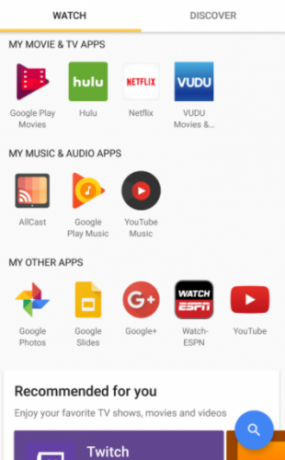
Baik Listen and Watch memiliki ikon pencarian di sudut kanan bawah. Ini adalah fitur pencarian universal, memungkinkan Anda menelusuri semua layanan yang terhubung secara instan tanpa harus berpindah antar aplikasi. Ini bekerja sangat baik pada arus utama aplikasi seperti Netflix 10 Layanan Streaming Niche untuk Mereka yang Membenci NetflixLayanan streaming arus utama membawa konten utama. Apa yang dapat Anda lakukan jika Anda ingin menonton sesuatu yang sedikit kurang konvensional? Anda lebih baik memeriksa layanan streaming alternatif yang dikemas penuh dengan konten khusus ini. Baca lebih lajut , tetapi kurang dapat diandalkan untuk aplikasi khusus jaringan.
Menemukan
Itu Menemukan tab benar-benar hanya berguna jika Anda memiliki pengeras suara Google Home sebagai bagian dari pengaturan Anda. Jika ya, ini berfungsi seperti Google Now: Anda akan melihat daftar kartu terkait Apakah Kartu Google Now? 3 Tips untuk Memulai AndaGoogle Now memiliki Umpan yang luar biasa ini diisi dengan Kartu yang mungkin tidak Anda ketahui, tetapi Anda harus melakukannya. Baca lebih lajut (seperti informasi lalu lintas atau berita terbaru).
Itu juga tempat Anda akan menemukan penawaran dan penawaran lain yang berkaitan dengan produk Anda. Misalnya, mungkin Anda akan ditawari diskon untuk rental film melalui Google Play Film atau promosi khusus lihat untuk beberapa perangkat keras fisik Google.
catatan: Anda mungkin tidak melihat semua tab. Itu tergantung pada perangkat yang ada di jaringan Anda. Lihat gambar di bawah untuk konfirmasi tab mana yang dapat Anda harapkan.

Beranda Google
Aplikasi ini benar-benar mulai bersinar jika Anda menyambungkannya ke pengeras suara Rumah pintar Google (dan dengan ekstensi, Google Asisten). Ini berfungsi sebagai layar saran dan dashboard untuk segala sesuatu yang berhubungan dengan speaker.
Speaker itu sendiri memperkenalkan sejumlah fitur:
- Dapatkan pengingat.
- Dapatkan peringatan lalu lintas dan informasi perjalanan.
- Menerima ramalan cuaca Cara Menggunakan Prakiraan Cuaca untuk Mengotomatiskan Rumah AndaBanyak orang berpikir bahwa otomatisasi "rumah pintar" hanya untuk Geeks yang memiliki setumpuk gadget di sekitar rumah mereka, tetapi ada beberapa trik otomatisasi yang dapat Anda lakukan tanpa banyak sensor. Baca lebih lajut .
- Dapatkan informasi bisnis lokal.
- Lihat (dan dengar) acara kalender Anda.
- Rencanakan perjalanan dan kelola penerbangan.
- Buat daftar belanja Going Grocery Shopping? 5 Aplikasi Daftar Belanja Android TeratasLihat aplikasi daftar belanjaan yang mengagumkan ini untuk membantu Anda tetap teratur! Baca lebih lajut .

Untuk mengatur fitur dan mengelola ini, buka Menu> Pengaturan lainnya> My Day. Anda akan melihat daftar kotak centang untuk setiap fitur yang tersedia. Centang yang ingin disinkronkan dengan aplikasi dan pengeras suara Anda.
Menghubungkan Perangkat Pihak Ketiga
Aplikasi Google Home juga merupakan hub yang berguna untuk perangkat pintar lain di rumah Anda.
Perangkat pihak ketiga yang didukung dapat dibagi menjadi tiga sub-kategori: lampu pintar, termostat pintar Menemukan Thermostat Cerdas Terbaik untuk Rumah AndaMencari termostat pintar yang bagus untuk rumah Anda? Perlu diingat bahwa beberapa lebih pintar dari yang lain! Lihatlah - salah satu opsi ini mungkin solusi Anda! Baca lebih lajut , dan colokan pintar.
Berikut adalah produsen yang didukung untuk setiap kategori:
- Lampu - Philips Hue, SmartThings, Wink, TP-Link, LIFX, Osram, Lowes Iris, Lutron Caseta, Emberlight, iDevices, Perangkat Universal, MobiLinc.
- Termostat - Nest, SmartThings, Honeywell, Wink.
- Colokan - SmartThings, Wink, Belkin Wemo, TP-Link, Best Buy Insignia, Lowes Iris, Lutron Caseta, iHome, Leviton, Artik Cloud, iDevices, NuBryte, Perangkat Universal, MobiLinc.
Untuk semua perangkat, Anda perlu melakukan pengaturan awal menggunakan portal dan aplikasi yang disediakan oleh pabrikan. Anda hanya dapat menautkannya ke aplikasi Google Home setelah Anda memverifikasi semuanya bekerja dengan benar.

Untuk menautkan perangkat ke aplikasi, buka Menu> Kontrol rumah> Perangkat dan ketuk + ikon. Pilih nama pabrikan yang produknya ingin Anda sambungkan, lalu ikuti petunjuk di layar.
Anda dapat menetapkan setiap perangkat ke ruangan tertentu, menempatkannya di ruangan baru, atau memberinya nama panggilan. Setelah semuanya terhubung, Anda dapat mengeluarkan perintah suara menggunakan pengeras suara atau dengan Google Assistant di perangkat seluler Anda.
Menggunakan IFTTT
Jika tindakan yang Anda sukai tidak memiliki perintah suara yang sudah ada sebelumnya, Anda bisa buat sendiri menggunakan IFTTT 10 Resep IFTTT Terbaik untuk Otomatisasi Rumah PintarResep IFTTT yang tepat untuk rumah pintar Anda dapat menghemat waktu, tenaga, dan energi Anda. Berikut adalah sepuluh favorit kami untuk membantu Anda memulai. Baca lebih lajut . Perintah bukan bagian dari aplikasi Google Home, tetapi mereka adalah bagian dari proses yang sama dan layak disebutkan secara singkat.
Unduh aplikasi IFTTT (Android atau iOS), cari Google Assistant, dan klik Menghubung.
Selanjutnya, ketuk nama pengguna Anda dan pergi ke Applet Baru> Ini dan mencari Google Assistant. Pilih milik Anda Pelatuk dan masukkan hingga tiga cara untuk mengucapkan frasa Anda. Akhirnya, pergi ke Applet Baru> Ini dan pilih Tindakan layanan. Anda akan menemukan applet baru Anda di Applet saya menu di bagian atas layar beranda IFTTT.
Ini Dini Hari
Aplikasi Google Home tidak dapat disangkal sangat kuat. Ini adalah aplikasi vital untuk dimiliki jika Anda menjalankan banyak perangkat yang didukung di sekitar rumah Anda.
Tetapi juga sulit digunakan. Rasanya seperti Google mencoba menjejalkan terlalu banyak ke dalamnya, menghasilkan navigasi dalam aplikasi yang membingungkan dan rumit. Masalahnya adalah gejala dari akar aplikasi di Google Cast. Rasanya tidak logis memiliki konten casting dan konten manajemen rumah pintar di bawah payung yang sama.
Sayangnya, ini hari-hari awal. Perubahan nama dari Google Cast ke Google Home hanya terjadi pada akhir tahun 2016 dan tampaknya Google masih bergulat dengan cara terbaik untuk bergerak maju. Sudah pasti akan membaik seiring berjalannya waktu.
Apakah Anda menggunakan aplikasi Google Home? Apa kelebihannya? Di mana itu jatuh rata? Sampaikan pendapat dan pendapat Anda dalam komentar di bawah.
Dan adalah ekspatriat Inggris yang tinggal di Meksiko. Dia adalah Managing Editor untuk situs saudara MUO, Blocks Decoded. Di berbagai waktu, ia telah menjadi Editor Sosial, Editor Kreatif, dan Editor Keuangan untuk MUO. Anda dapat menemukannya berkeliaran di lantai pertunjukan di CES di Las Vegas setiap tahun (orang-orang PR, jangkau!), Dan ia melakukan banyak situs di belakang layar…


